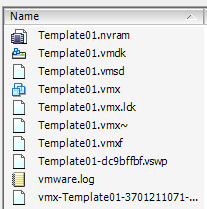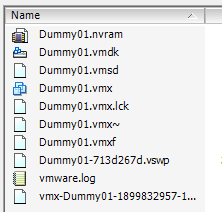PowerCLI
Bevor die Kommandos abgesetzt werden können, muss eine Verbindung mit dem Host oder den VCenter hergestellt werden.
Verbindung mit einem ESXi herstellen:
Connect-viserver -server <Servername> -user root -password <myPass>
Verbindung mit einem vCenter herstellen:
Connect-viserver -server <vCenter> -user <domain\user> -password <myPass>
Start Maintenance Mode
Set-VMHost -VMHost <Hostname> -State maintenance
Host wechselt in den Wartungsmodus. Fall er sich schon im Wartungsmodus befindet passiert nichts.
Maintenance Mode beenden
Set-VMHost -VMHost -State connected
Host beendet den Wartungsmodus. Wenn der Host nicht antwortet wird die Verbindung neu hergestellt.
Reboot Host
Restart-VMHost -VMHost <Hostname> [-Force] [-Evacuate] [-RunAsync] [-Whatif] [-Confirm]
Parameter in eckigen Klammern [ ] sind optional.
- Force: Host wird neu gestartet, auch wenn er nicht im Wartungsmodus ist
- Evacuate: (funktioniert nur bei Connect zu vCenter!). Ausgeschaltete VMs werden automatisch auf anderen ESX Servern registriert. Wenn diese nicht möglich sit, bleiben sie auf dem Host und sind für die Dauer des Reboots nicht erreichbar (grau). Aktive VMs werden migriert. Falls dies nicht möglich ist wartet der Prozess, bis diese manuell abgeschaltet werden.
- RunAsync: Kommando kehrt sofort zur Konsole zurück, ohne den Abschluss des Vorgangs abzuwarten.
- Whatif: Ausgabe erfolgt nur auf der Konsole. es werden keine Aktionen ausgeführt. Dient der Simulation.
- Confirm: Default = true. Ist der Parmeter gesetzt erwartet das Kommando eine Bestätigung durch den Nutzer.
vMA / vSphereCLI
Von der vMA bzw. der vSphereCLI gibt es drei Komanndos für den Wartungsmodus:
vicfg-hostops --server <ESX-Host> --operation enter|exit|reboot
Der Befehl kann entweder mit dem Parameter enter oder exit oder reboot ausgeführt werden.